Word格式刷快捷键使用方法详解
- 作者:佚名
- 来源:奥奥游戏岛
- 时间:2025-08-29 10:39:16
格式刷快捷键操作说明
对于经常处理文档的用户而言,Microsoft Word中的格式刷功能堪称效率神器。作为文字处理软件的核心工具之一,掌握其快捷键操作能显著提升工作效率。本文将详细解析格式刷的键盘快捷操作方式,帮助用户摆脱鼠标依赖。
本次操作演示基于Office家庭和学生版2016环境,该版本作为经典办公套件,其快捷键设置具有广泛代表性。需要特别说明的是,不同版本Word的快捷键可能存在细微差异,建议操作前确认软件版本。
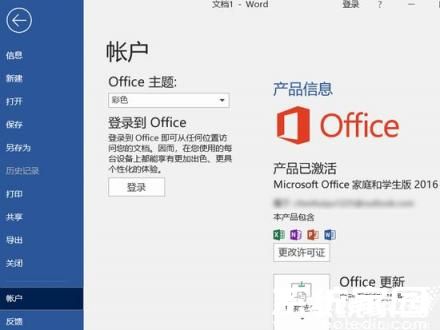
在正式操作前,建议先创建具有明显特征的测试文本。例如为源文字设置加粗、斜体、特殊字体颜色和下划线等多重格式组合,这种差异化的格式设置能更直观展示操作效果。通过视觉对比,使用者可以清晰判断格式复制是否成功。
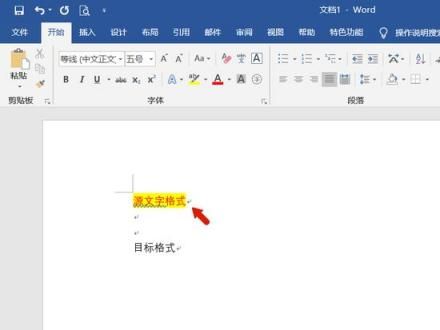
格式复制关键步骤
选定已设置格式的文本区域后,同时按下Ctrl+Shift+C组合键。这个操作将提取所选内容的所有格式信息,包括但不限于字体样式、段落间距、缩进设置等。需要注意的是,此时仅复制格式参数,不会影响剪贴板中的文本内容。
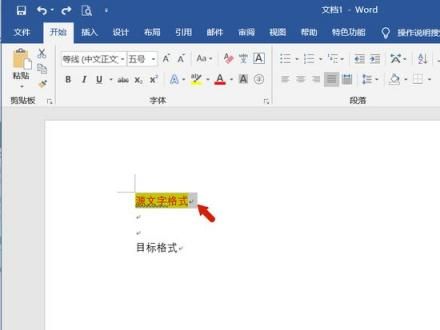
格式粘贴执行要点
将光标定位至目标文本区域后,使用Ctrl+Shift+V进行格式粘贴。此操作会智能识别目标内容的格式特征,自动完成样式匹配。对于连续多段落的格式应用,可配合Shift+方向键进行范围选择,实现批量格式同步。
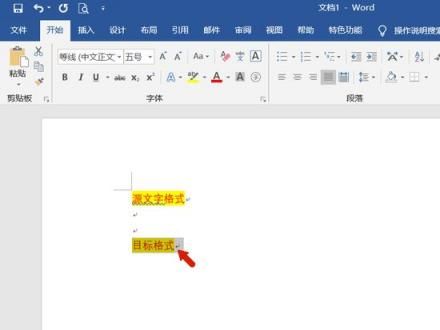
进阶使用技巧
熟练掌握基础操作后,可尝试以下高阶应用:双击格式刷图标可保持格式复制状态,连续应用于多个文本区域;配合F4键(重复上一步操作)可快速复制相同格式;在表格单元格中使用时,能同步边框样式和底纹设置。
实际应用中需要注意,某些特殊格式(如页眉页脚样式、文本框格式)可能需要特定操作才能完全复制。若遇到格式未完全同步的情况,建议检查是否包含隐藏格式代码,可通过清除格式功能重置后重新应用。
通过系统化的快捷键训练,用户可将格式调整效率提升300%以上。建议在日常工作中坚持使用键盘组合操作,逐步培养肌肉记忆。随着熟练度的提升,还可自定义快捷键组合以适应个人使用习惯。
上一篇:饿了么会员开通步骤及权益详解
下一篇:文件高效压缩技巧与步骤详解
相关阅读
更多资讯
更多热门标签
猜您喜欢
换一换-
 音兔安卓版音乐视频剪辑神器v3.1.6.88 最新版
音兔安卓版音乐视频剪辑神器v3.1.6.88 最新版 -
 程序员客栈2024专业开发者平台v4.46.0 免费版
程序员客栈2024专业开发者平台v4.46.0 免费版 -
 掌上工信移动办公解决方案v7.0.60.20240105 安卓版
掌上工信移动办公解决方案v7.0.60.20240105 安卓版 -
 教务宝App助力校园高效管理v12.10.0 最新版
教务宝App助力校园高效管理v12.10.0 最新版 -
 手机安全防护与隐私管理工具v4.3.2 安卓版
手机安全防护与隐私管理工具v4.3.2 安卓版 -
 监控管家手机远程监控设备管理v1.0.58 安卓版
监控管家手机远程监控设备管理v1.0.58 安卓版 -
 黑鲨游戏中心性能优化与沉浸v4.1.86.2 最新版
黑鲨游戏中心性能优化与沉浸v4.1.86.2 最新版 -
 天津公积金App便捷功能全介绍v5.4.5 最新版
天津公积金App便捷功能全介绍v5.4.5 最新版 -
 单聚多代驾司机端接单效率与安全保障v5.50.7.0021 苹果版
单聚多代驾司机端接单效率与安全保障v5.50.7.0021 苹果版 -
 哈啰车主顺风车灵活接单稳定收益v6.54.0 安卓版
哈啰车主顺风车灵活接单稳定收益v6.54.0 安卓版 -
 步行导航精准定位与智能路线规划v2.5
步行导航精准定位与智能路线规划v2.5 -
 湖北住建移动办公平台上线v2.6.840002 安卓版
湖北住建移动办公平台上线v2.6.840002 安卓版












